DNF单机版服务器灰色问题解决方法与修复教程
如果你在架设或运行《地下城与勇士》(DNF)单机版时遇到服务器状态显示为灰色、无法连接等问题,可能是由多种配置错误或环境问题导致。以下为经过验证的解决方案,涵盖常见原因及修复流程。
一、问题现象与核心原因
1. 现象描述
服务器启动后,客户端登录界面显示“服务器灰色”,无法选择频道或进入游戏。
部分情况下,客户端提示“连接失败”或“服务器维护中”。
2. 常见原因
服务器未正确启动:关键服务(如LoginServer、GameServer)未完全运行。
IP/端口配置错误:服务端与客户端的IP地址、端口号不匹配。
防火墙/杀毒软件拦截:系统或第三方软件阻断了服务器与客户端的通信。
补丁或文件缺失:服务端版本与客户端补丁不兼容,或关键配置文件被篡改。
二、逐步排查与修复方法
步骤1:检查服务器核心服务状态
1. 打开服务端文件夹,确保以下进程已正常运行:
`LoginServer.exe`(登录服务器)
`GameServer.exe`(游戏服务器)
`ChannelServer.exe`(频道服务器)
若进程未启动,尝试以管理员权限重新运行,并观察日志文件(通常位于`Log`文件夹)中的报错信息。
2. 修复关键报错
数据库连接失败:检查`config`文件夹内的数据库配置文件(如`database.ini`),确认MySQL账号、密码、端口(默认3306)正确。
端口占用冲突:使用命令行工具输入`netstat -ano`,检查服务端默认端口(如7001、7200)是否被其他程序占用。若冲突,结束占用进程或修改服务端端口。
步骤2:配置IP与客户端连接
1. 服务端IP设置
打开服务端根目录的`config`文件夹,编辑`serverlist.ini`或`channelinfo.ini`文件,将IP地址改为本机局域网IP(如192.168.1.xxx)或`127.0.0.1`(仅本地单机)。
若使用虚拟机架设,需确保虚拟网络适配器设置为“桥接模式”或“NAT模式”。
2. 客户端同步修改
找到客户端补丁文件(如`Script.pvf`),使用文本工具修改`serverlist.txt`,确保IP与端口与服务端一致。
部分版本需替换客户端的`NeopleLauncher.exe`或`DNF.exe`,确保与服务端版本匹配。
步骤3:关闭防火墙与杀毒软件
1. 系统防火墙
进入“控制面板→Windows Defender防火墙→高级设置”,添加入站规则,放行服务端程序(如GameServer.exe)及相关端口(TCP/UDP)。
临时彻底关闭防火墙(仅测试时使用):命令行输入`netsh advfirewall set allprofiles state off`。
2. 第三方杀毒软件
退出360安全卫士、腾讯电脑管家等软件,避免误删服务端文件或拦截进程。
步骤4:修复补丁与文件完整性
1. 补丁版本一致性
从可信来源下载服务端与客户端补丁(如“台服70/86/90版本”),确保两者版本号一致。
使用文件对比工具(如Beyond Compare)检查`Script.pvf`、`ImagePacks2`等文件夹是否完整。
2. Hosts文件修改
以管理员权限打开`C:\\Windows\\System32\\drivers\\etc\\hosts`,添加一行:`127.0.0.1 你服务端的域名`(如`127.0.0.1 df.`)。
步骤5:兼容性与系统环境设置
1. 系统兼容模式
右键点击服务端主程序(如LoginServer.exe),选择“属性→兼容性→以Windows 7兼容模式运行”。
2. 安装必要运行库
安装Visual C++ 2005-2019、.NET Framework 4.5、DirectX 9.0c等组件。
三、预防与优化建议
定期备份数据:手动\u590d\u5236服务端的`MySQL/data`文件夹及客户端补丁文件。
使用虚拟机隔离环境:推荐VMware或VirtualBox搭建纯净Windows Server 2008/2012系统,避免宿主机关机导致配置丢失。
查阅社区日志:关注“DNF单机技术吧”“91DNF论坛”等平台,获取更新补丁与疑难解答。
通过上述步骤,90%的灰色服务器问题可被定位并修复。若仍无法解决,建议提供具体报错截图或日志内容,于技术社区进一步求助。

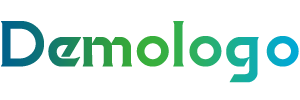
还没有评论,来说两句吧...